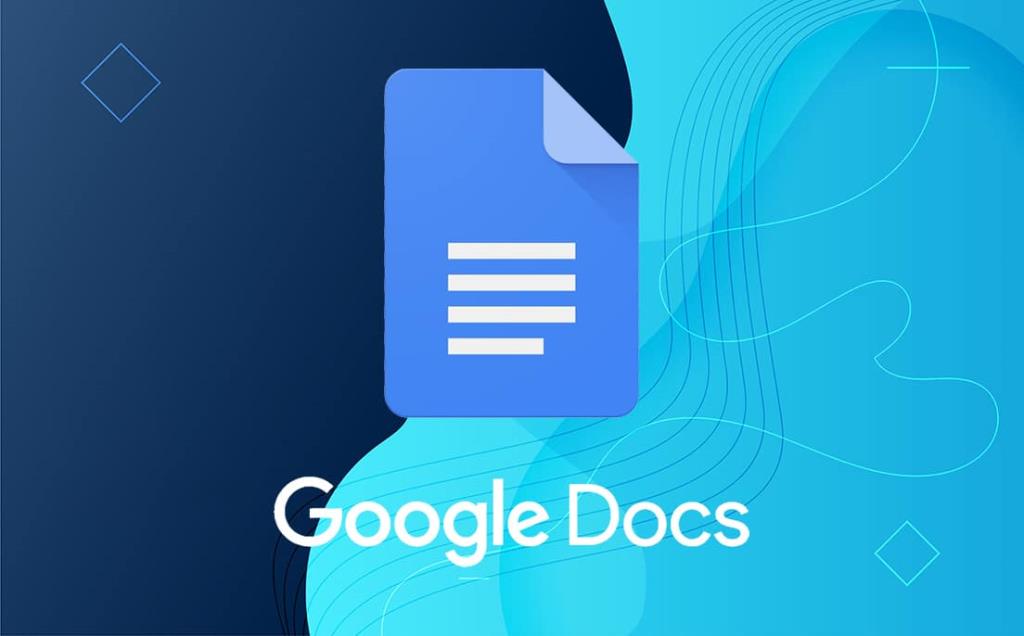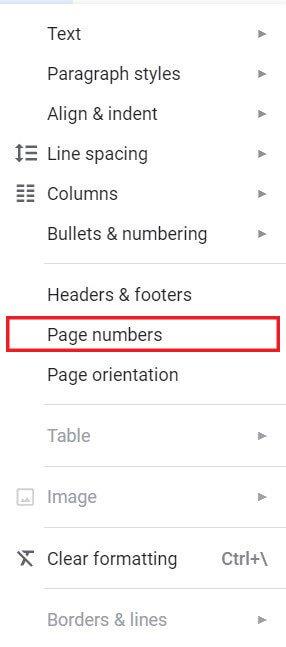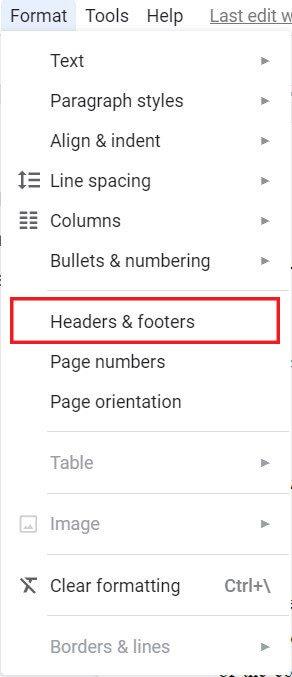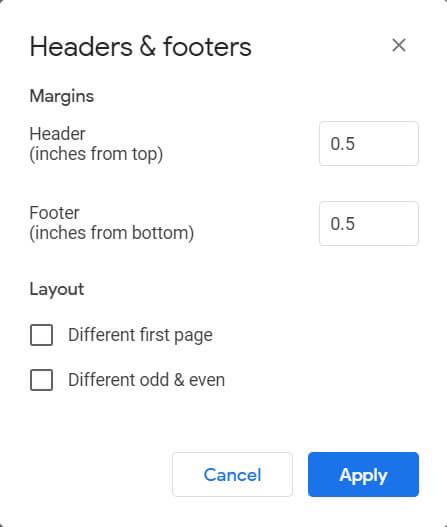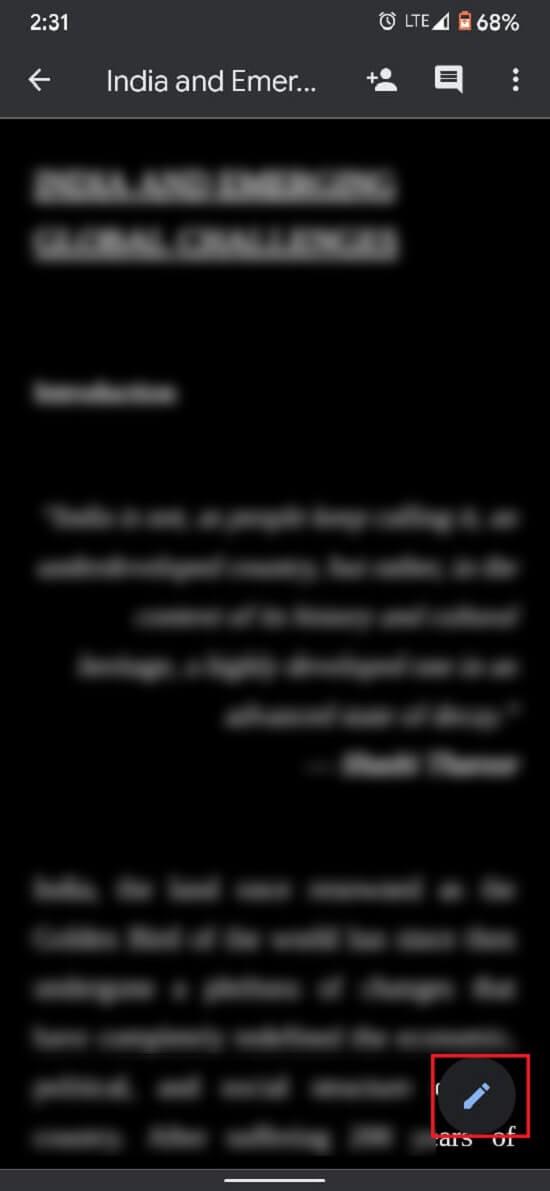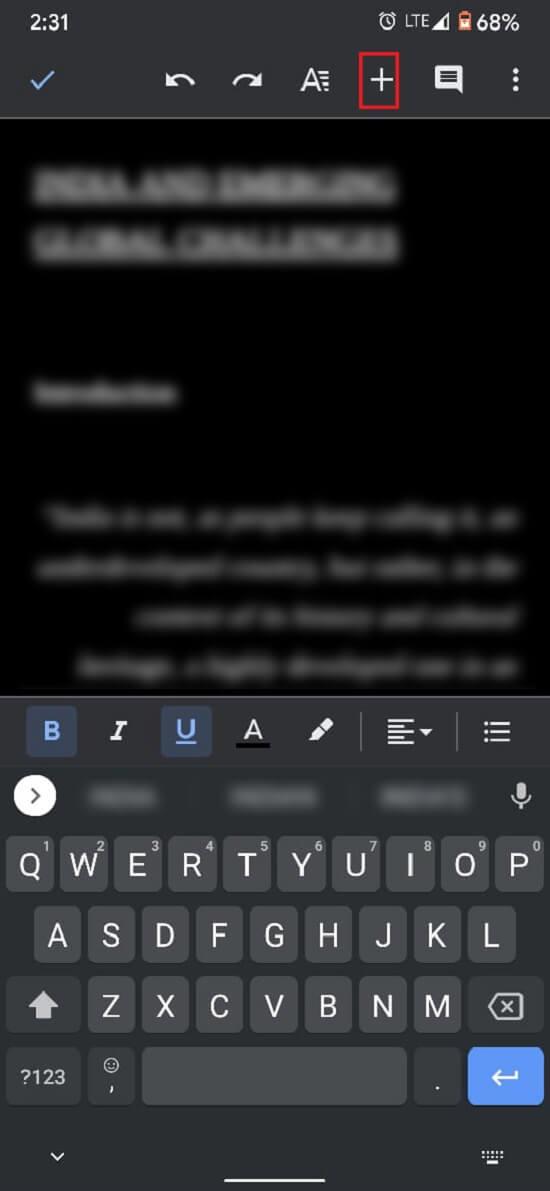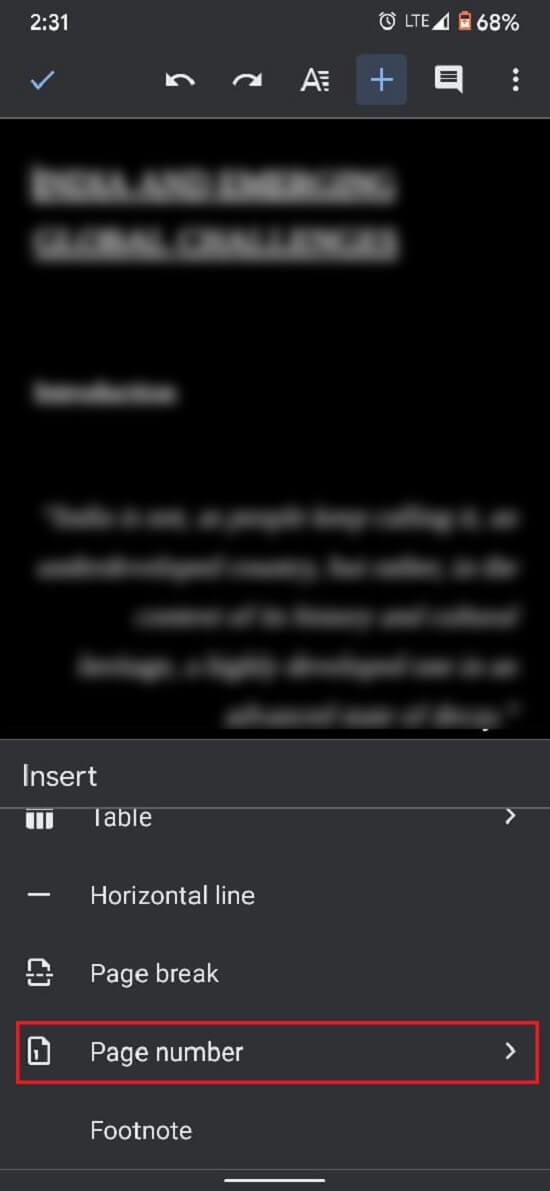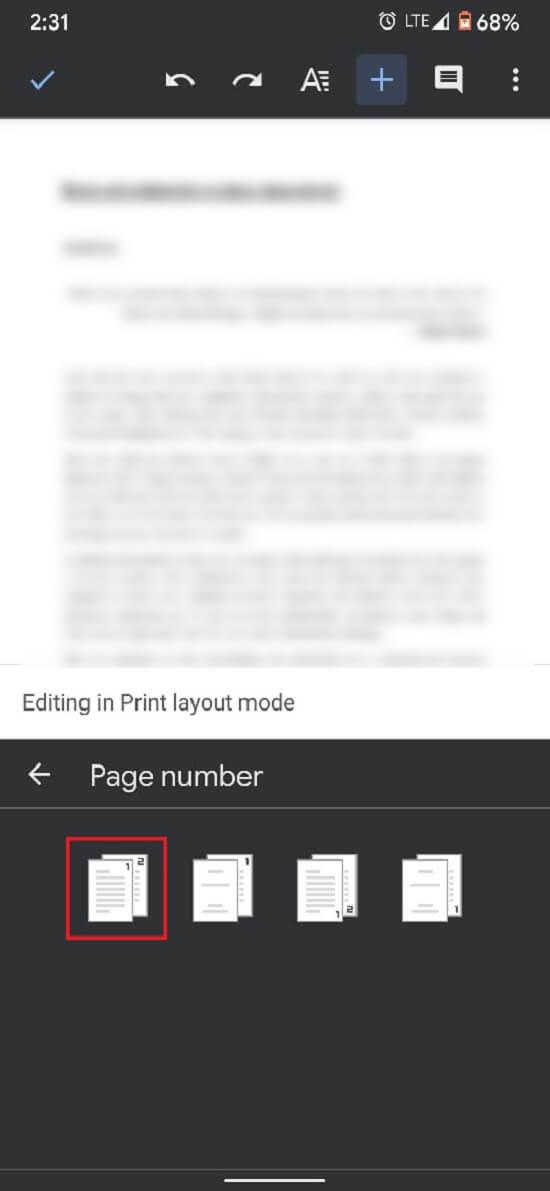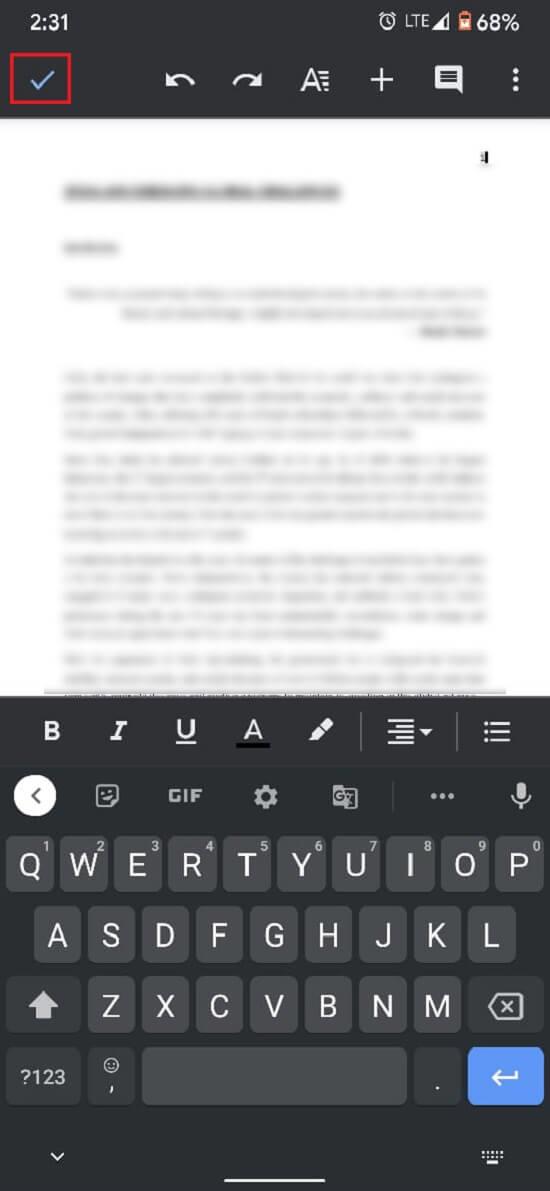Google Documents telah muncul sebagai elemen kunci bagi banyak organisasi. Layanan pengeditan teks berbasis online pada dasarnya telah menjadi papan gambar bagi banyak perusahaan, memungkinkan banyak pengguna untuk mengedit dan menyimpan dokumen secara bersamaan. Untuk menambahkan tingkat sistematisasi lain ke Google docs yang sudah terorganisir, fitur nomor halaman diperkenalkan. Berikut adalah panduan yang akan membantu Anda mengetahui cara menambahkan nomor halaman ke Google Documents.
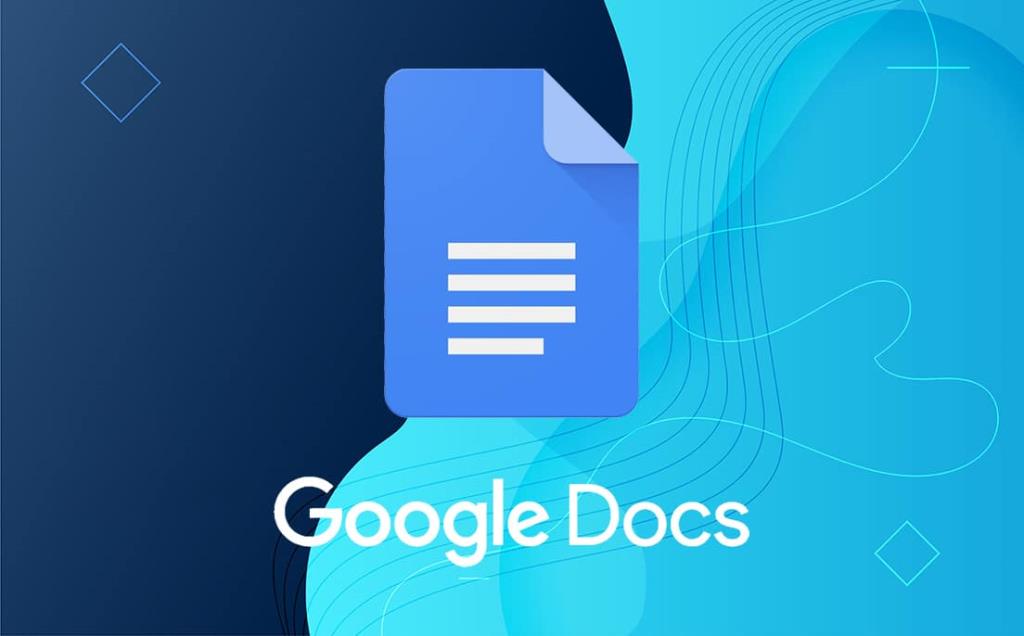
Isi
Cara Menambahkan Nomor Halaman ke Google Documents
Mengapa Menambahkan Nomor Halaman?
Untuk orang yang mengerjakan dokumen besar dan luas, simbol nomor halaman dapat menghemat banyak kerumitan dan mempercepat proses penulisan. Meskipun Anda selalu dapat memasukkan nomor halaman dalam dokumen secara manual, Google docs memberi pengguna fitur untuk menambahkan nomor halaman otomatis, membuka banyak waktu.
Metode 1: Menambahkan Nomor Halaman ke Versi Desktop Google Documents
Versi desktop Google Documents banyak digunakan di kalangan pelajar dan penulis. Menambahkan nomor halaman ke Google Documents adalah proses yang cukup sederhana dan memberi pengguna berbagai penyesuaian.
1. Buka situs web Google Documents di PC Anda dan pilih dokumen yang ingin Anda tambahkan nomor halaman.
2. Pada bilah tugas di bagian atas, klik Format.

3. Sekelompok pilihan akan muncul. Klik pada opsi berjudul Nomor halaman.
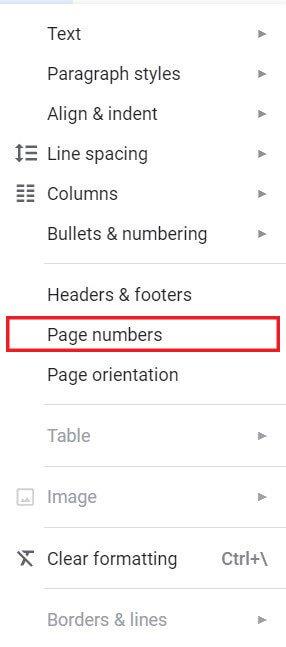
4. Sebuah jendela baru akan muncul yang berisi opsi penyesuaian untuk nomor halaman.

5. Di sini, Anda dapat memilih posisi nomor halaman (header atau footer) dan memilih nomor halaman awal. Anda juga dapat memutuskan apakah Anda ingin nomor halaman di halaman pertama atau tidak.
6. Setelah semua perubahan yang diinginkan telah dibuat, klik Apply, dan nomor halaman akan otomatis muncul di Google Document.
7. Setelah nomor halaman ditempatkan, Anda dapat menyesuaikan posisinya dari menu Header dan Footer .
8. Pada taskbar, sekali lagi klik Format dan pilih opsi Header and Footers .
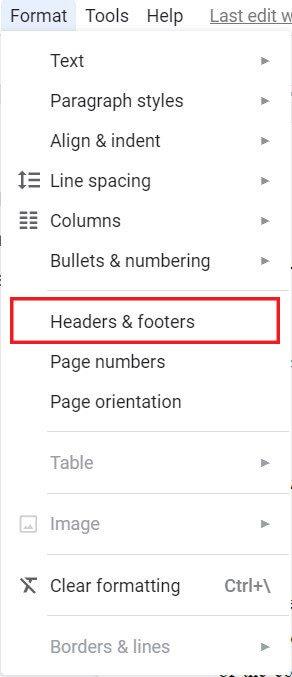
9. Dengan menyesuaikan dimensi header dan footer di jendela baru yang muncul, Anda dapat mengubah posisi nomor halaman.
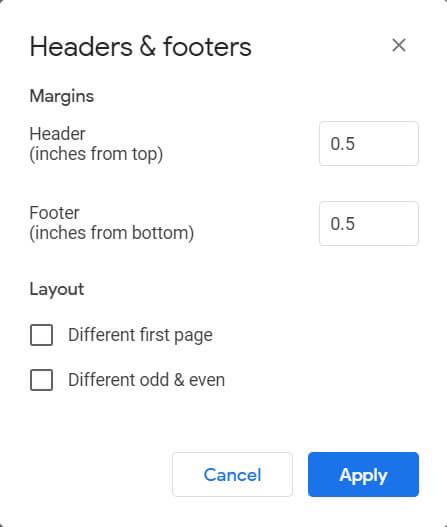
10. Setelah semua perubahan dilakukan, klik Apply, dan nomor halaman akan ditempatkan di posisi pilihan Anda.
Baca Juga: 4 Cara Membuat Border di Google Docs
Metode 2: Menambahkan Nomor Halaman ke Versi Seluler Google Documents
Dalam beberapa tahun terakhir, versi seluler dari banyak aplikasi mulai mendapatkan popularitas, dan Google Documents tidak berbeda. Versi seluler dari aplikasi ini sama-sama berguna dan dioptimalkan untuk tampilan yang ramah ponsel bagi pengguna. Secara alami, fitur-fitur yang tersedia di versi desktop telah dikonversi ke aplikasi seluler juga. Berikut cara menambahkan nomor halaman ke Google Docs melalui aplikasi smartphone.
1. Buka aplikasi Google Docs pada smartphone Anda dan pilih dokumen yang ingin Anda edit.
2. Di sudut kanan bawah dokumen, Anda akan menemukan ikon pensil; ketuk untuk melanjutkan.
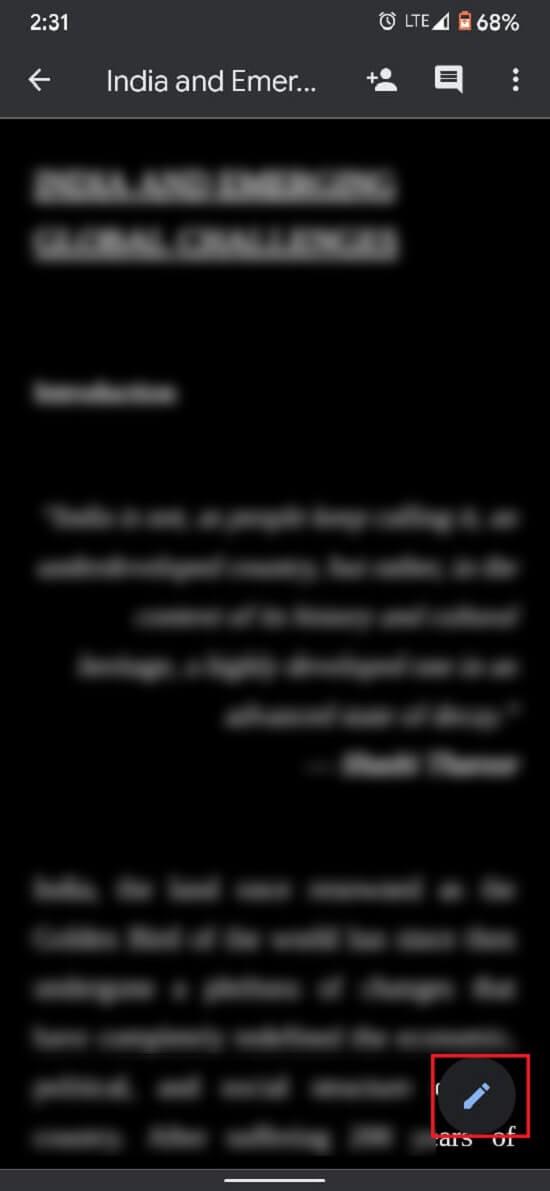
3. Ini akan membuka opsi pengeditan untuk dokumen. Di sudut kanan atas layar, ketuk simbol plus .
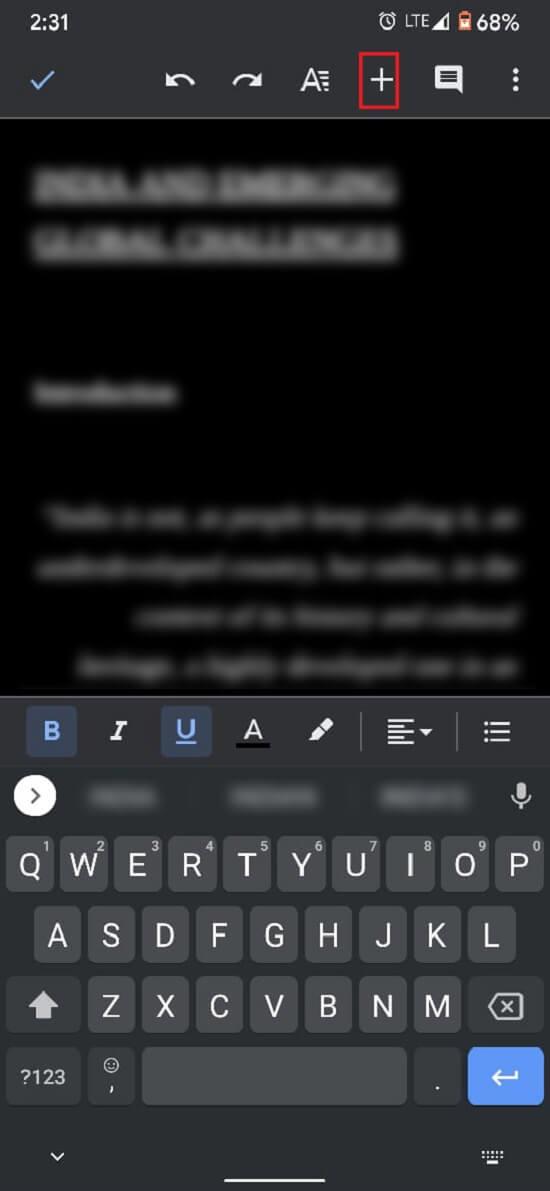
4. Di kolom Sisipkan , gulir ke bawah dan ketuk nomor Halaman.
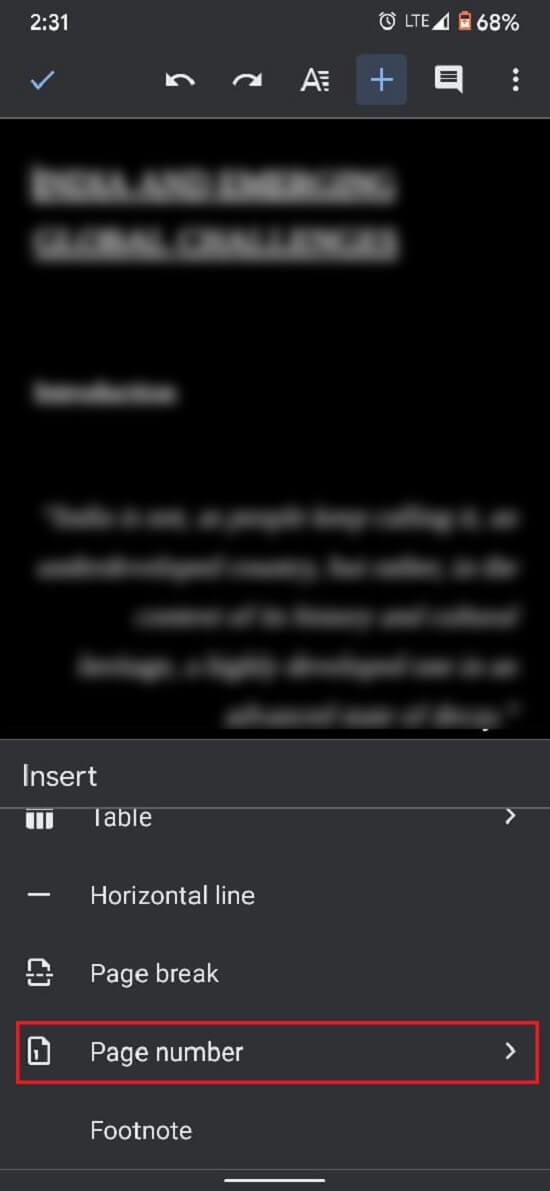
5. Doc akan memberi Anda empat opsi yang berisi metode berbeda untuk menambahkan nomor halaman. Ini termasuk pilihan untuk menambahkan nomor halaman header dan footer, bersama dengan pilihan melewatkan penomoran pada halaman pertama.
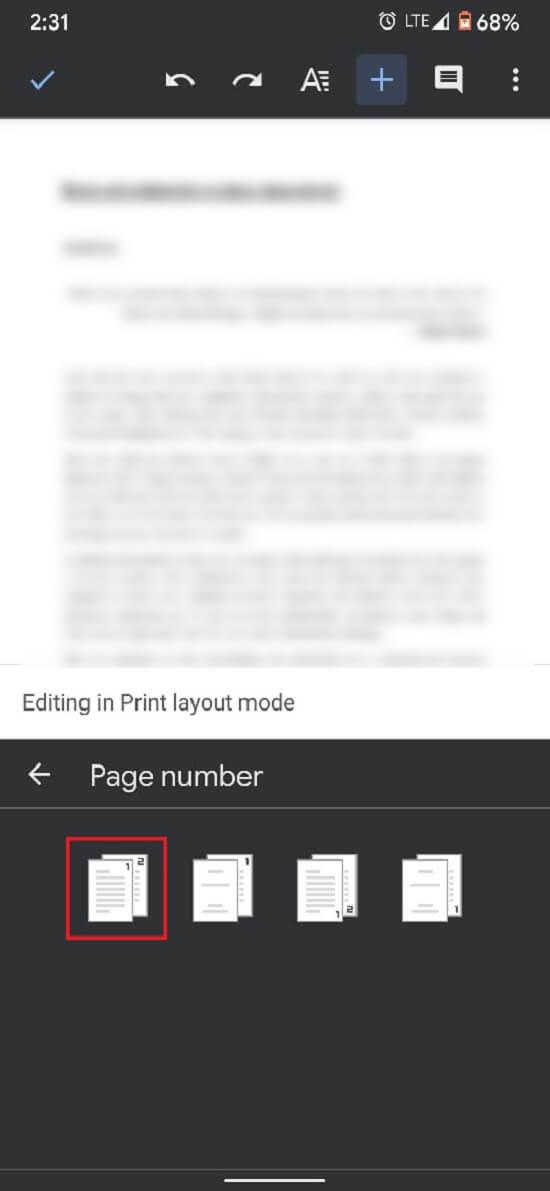
6. Berdasarkan preferensi Anda, pilih salah satu opsi . Kemudian di sudut kiri atas layar, ketuk simbol centang .
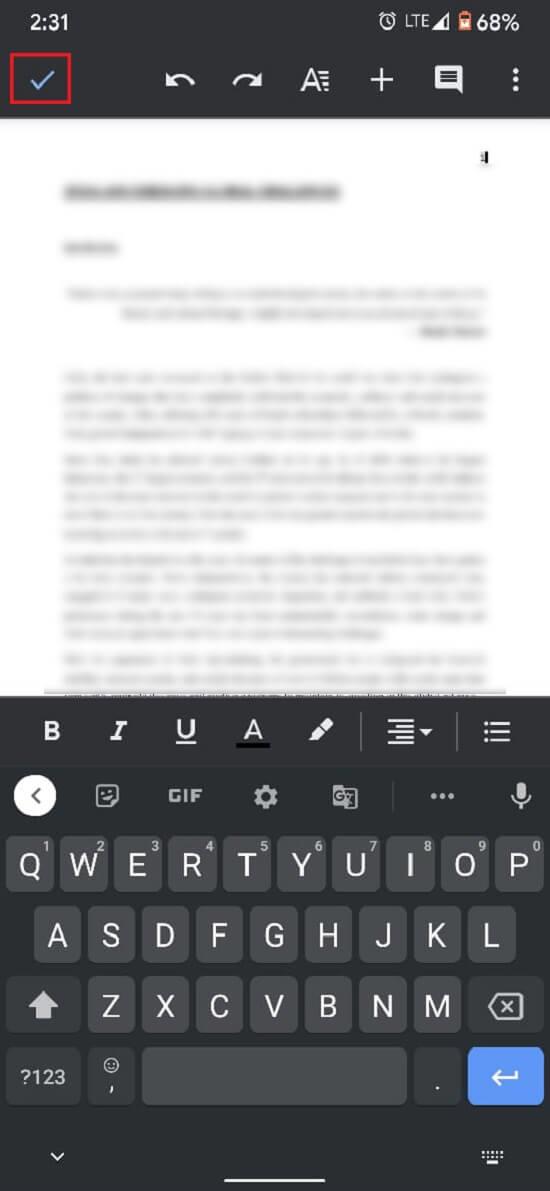
7. Nomor halaman akan ditambahkan ke Google Doc Anda.
Pertanyaan yang Sering Diajukan (FAQ)
Q1. Bagaimana cara meletakkan nomor halaman di seluruh dokumen?
Nomor halaman dapat ditambahkan ke seluruh Google Documents menggunakan menu Format di bilah tugas. Klik 'Format' lalu pilih 'Nomor halaman'. Berdasarkan preferensi Anda, Anda dapat menyesuaikan posisi dan penomoran halaman.
Q2. Bagaimana cara memulai nomor halaman pada halaman 2 di Google docs?
Buka dokumen Google pilihan Anda, dan, dengan mengikuti langkah-langkah yang disebutkan di atas, buka jendela 'Nomor Halaman'. Dalam bagian berjudul 'Posisi', hapus centang pada opsi 'Tampilkan di halaman pertama'. Nomor halaman akan dimulai dari halaman 2.
Q3. Bagaimana Anda menempatkan nomor halaman di sudut kanan atas di Google Documents?
Secara default, nomor halaman muncul di sudut kanan atas semua dokumen Google. Jika kebetulan milik Anda ada di kanan bawah, buka jendela 'Nomor Halaman' dan di kolom posisi, pilih 'Header' bukan 'Footer'. Posisi nomor halaman akan berubah sesuai.
Direkomendasikan:
Kami harap artikel ini membantu Anda mengetahui cara menambahkan nomor halaman ke Google Documents. Namun, jika Anda masih memiliki pertanyaan tentang tutorial ini, silakan hubungi kami melalui bagian komentar.